
时间:2021-06-23 05:14:58 来源:www.win10xitong.com 作者:win10
你有没有在使用win10系统的时候遇到Win10笔记本声音太小的情况呢,今天有一位朋友就因为这个问题来向小编咨询。根据大数据分析,确实有很多用户都会面对Win10笔记本声音太小的情况。要是你同样也被Win10笔记本声音太小的问题所困扰,大家可以按照这样的解决思路:1、首先,打开桌面左下角的“搜索”按钮,在搜索栏中输入“控制面板”回车键,然后在打开的窗口中选择“硬件和声音”。下所示;2、点击“声音”。下所示就这个问题很简单的解决了。下面的文章就是彻头彻尾讲解Win10笔记本声音太小的详细处理法子。
推荐系统下载:win10专业版
1.首先,打开桌面左下角的“搜索”按钮,在搜索栏中输入“控制面板”enter键,然后在打开的窗口中选择“硬件和声音”。如下图;
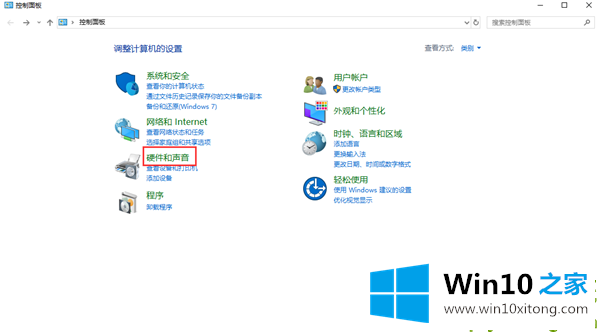
2.点击“声音”。如下图;
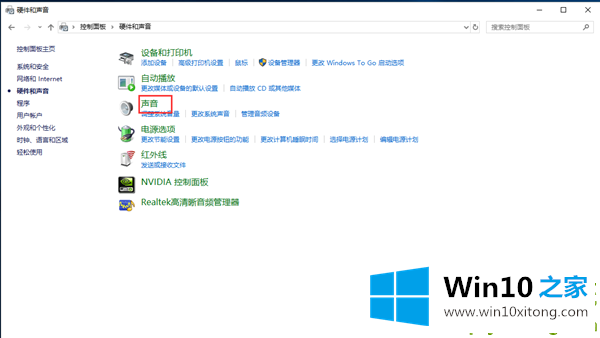
3.然后单击打开“播放”页面上的“默认设备”。如下所示:
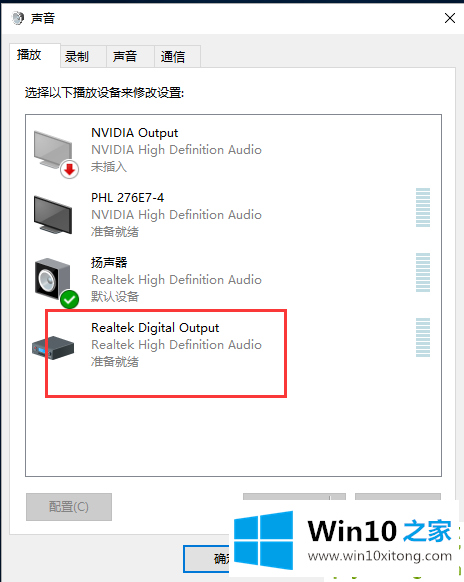
4.最后,将页面切换到“Level”页面,并调高音量。如下图;
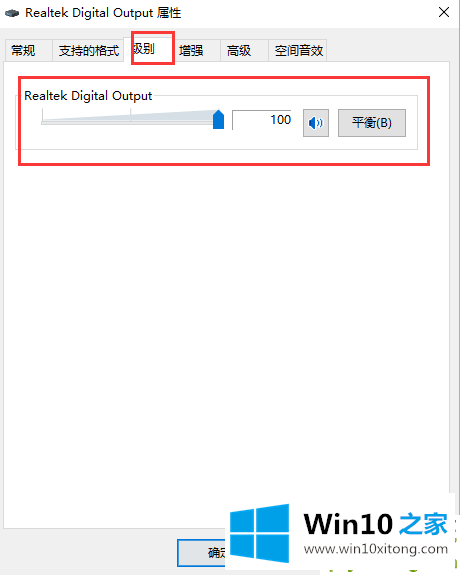
以上是Win10笔记本声音低的解决方案。希望能帮到你。
上面的内容就是说Win10笔记本声音太小的详细处理法子,小编也是特意琢磨过的,当然解决Win10笔记本声音太小的问题方法肯定是多种多样的,如果你有更好的办法,可以留言和小编一起来讨论。